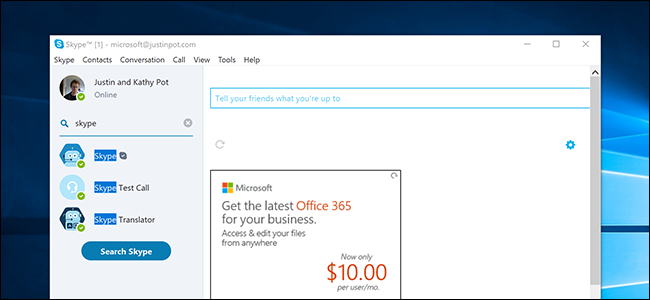Most, hogy a Skype összeolvadt a Windows Live szolgáltatássalMessenger, népszerűbb, mint valaha. A Skype nem használható harmadik féltől származó kliensekkel, de a Skype rejtett funkciókat kínál, amelyek erősebbé teszik.
Ez néhány hasznos Skype-trükk, amelyeket nem fog megtennimegtalálhatja, ha nem megy tovább a legyőzött útról, kínálva lehetőségeket arra, hogy több Skype-fiókba bejelentkezzen, IRC-stílusú csevegési parancsokat használjon, Skype-hívásokat rögzítsen, és akár a Skype beépített hirdetéseit is letiltja.
Bejelentkezés több Skype-fiókba
Egyes üzenetküldő programoktól eltérően a Skype nemlehetővé teszi, hogy könnyen bejelentkezzen több fiókba. Próbálja meg elindítani a Skype parancsikont, ha már megnyitotta a Skype-t, és ez csak elhozza a már nyitott Skype-ablakot az elejére. De lehet, hogy több Skype-fiókja van - talán van egy munkához és egy személyes használatra.
Ahelyett, hogy megnyitná a Skype-t, mint egy másik Windows-felhasználói fiókot, a Skype rendelkezik egy rejtett opcióval, amelyet új Skype-példány megnyitásához használhat.
Ehhez nyomja meg a Windows Key + R gombot a Futtatás párbeszédpanel megnyitásához. A Futtatás párbeszédpanelen írja be a következő parancsot, ha a Windows 32 bites verzióját használja:
„C: Program FilesSkypePhoneSkype.exe” / másodlagos
A Windows 64 bites verzióinál írja be a következő parancsot:
„C: Program Files (x86) SkypePhoneSkype.exe” / másodlagos
A Skype megnyit egy második Skype ablakot, amelyet Önbeléphet egy másik Skype-fiókba. Ha ezt gyakran szeretné használni, létrehozhat egy új Windows parancsikont, amely megnyitotta a Skype-ot a / másodlagos kapcsolóval.
![jelentkezzen helyezési többszöri skype-fiókok [4] jelentkezzen helyezési többszöri skype-fiókok [4]](/images/controlpanel/7-skype-tips-for-power-users_2.png)
Kapcsolja ki a névjegyzék-hirdetéseket
A Skype mindig otthoni hirdetéseit jeleníti megablaktábla, de alapértelmezés szerint a névjegyzék alján jeleníti meg a hirdetéseket. Ha rákattint az X gombra, bezárhatja ezeket a hirdetéseket, amikor azok megjelennek, de ők csak visszatérnek. De van egy jobb mód is - véglegesen letilthatja őket, ha tudja, hol kell keresni.
A névjegylistán szereplő hirdetések vagy a „promóciók” letiltásához nyissa meg a Skype Opciók ablakot, keresse meg az Értesítések -> Értesítések és üzenetek elemet, és törölje a Jelölje be a Promóciók négyzetet.

Az elküldött üzenetek szerkesztése vagy törlése
Ez a szolgáltatás akkor sem azonnal nyilvánvaló, hamegszoktad más csevegőprogramokkal. Ha hibát követett el egy üzenet gépelésekor, vagy olyan üzenet küldésekor, amelyre nem akarta, akkor később szerkesztheti vagy törölheti az elküldött üzenetet.
Ehhez kattintson a jobb egérgombbal a meglévő üzenetremár elküldte és válassza az Üzenet szerkesztése vagy az Üzenet eltávolítása lehetőséget. Az üzenet szerkesztésekor a Skype észreveszi, hogy az üzenetet szerkesztették - és ha töröl egy üzenetet, a Skype képernyőn megjelenik az „Ez az üzenet eltávolítva” üzenet.
Természetesen, ha a címzett már látta az Ön által elküldött eredeti üzenetet, akkor nincs mód arra, hogy gondolataikból szerkesztsék.
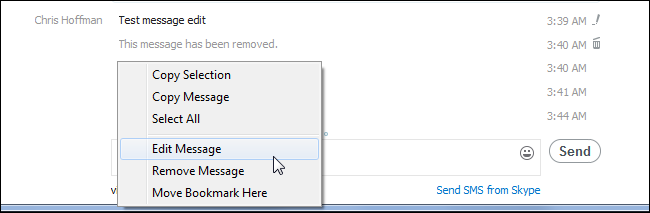
Rögzítse a Skype hívásokat
A Skype nem tartalmaz beépített hívásfelvételtfunkcióval, de előfordulhat, hogy egy időpontban fel akar hívni egy hívást. Lehet, hogy távolról interjút készít valakivel, és el szeretné készíteni egy interjú rögzítését, amelyre később utalhat, esetleg podcastot rögzít, vagy esetleg üzleti megbeszélést folytat, és szeretne nyilvántartást kötni az Ön által kötött megállapodásokról . Rengeteg jó oka van annak, hogy érdemes felvenni a hívást - eltekintve a nyilvánvaló hátborzongatóktól.
Mivel a Skype nem tartalmaz beépített készülékethívásrögzítési szolgáltatáshoz, akkor harmadik féltől származó alkalmazást kell használnia, amely a felvételt elvégzi az Ön számára. Számos lehetőség van odakinn - a múltban az MP3 Skype Recordert egy olvasó ajánlotta nekünk, és azt találtuk, hogy ez jól működik.

Használja a képernyőmegosztást
A Skype képernyőmegosztó funkciója lehetővé tesziossza meg asztalát Skype-kapcsolattartóival Ezzel a funkcióval gyorsan elháríthat valakinek a számítógépét anélkül, hogy további távoli elérési szoftvert kellene telepítenie. Vagy használhatja ezt a funkciót prezentáció készítéséhez és bármi más távoli megjelenítéséhez. Választhat úgy is, hogy egyetlen ablakot oszt meg a teljes asztal helyett, ezáltal biztosítva magának bizonyos adatvédelmet.
Skype hívás közben csak kattintson a + gombra, és válassza a Képernyők megosztása lehetőséget. Ön is kattinthat a + gombra, és kiválaszthatja a Képernyő megosztása elemet a képernyőmegosztás elindításához, még akkor sem, ha még nincs hívás.

ÖSSZEFÜGGŐ: A legjobb eszközök a távoli műszaki támogatás egyszerű végrehajtásához
Ne feledje, hogy a hagyományosétól eltérőentávoli elérésű szoftver, nem adhatjuk át valaki másnak a képernyőn a kezét. Ha a Skype képernyő-megosztásán keresztül távoli műszaki támogatásban részesítette, akkor a másik személyt át kell néznie a számítógépén végrehajtott bármilyen változáson.
Mester szöveges alapú csevegési parancsok
Ha gerek vagy, nagy esély van arra, hogy korábban már használta az IRC-t. Az IRC csevegési funkciók széles választékát kínálja, amelyek szöveges alapú parancsokként érhetők el, és a Skype számos hasonló funkciót kínál.
A Skype csevegőszobában használhatja a / add parancs segítségével Skype-felhasználót hozzáadhat a csevegéshez, használja a /téma parancs segítségével beállíthatja a csevegőszoba témáját, használja a /állítsd be a jelszót parancsot, hogy állítson be egy jelszót az adott csevegőszobához, használja a / setrole parancs használatával engedélyezheti a csevegő felhasználók számára a /rúgás parancs egy felhasználó elhagyására a csevegésből, vagy a / kickban parancs a felhasználó rúgására és újból belépésének megtiltására.
Ez csak néhány, a Skype által kínált csevegési parancsról - ellenőrizze a Mi a csevegési parancs és szerep? oldalon található a Skype weboldalon egy átfogó lista. Ön is használhatja a /Segítség parancsot a Skype-n belül a csevegési parancsok listájának eléréséhez, bár a teljes listát csak akkor láthatja, ha kétnél több emberrel rendelkező csevegőszobában van.
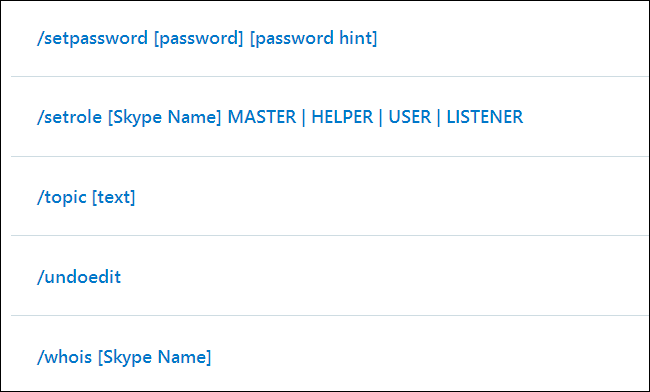
Könnyen küldjön fájlt több embernek
Amíg Skype-beszélgetéssel beszélgetsz többivelemberek, könnyedén elküldhet fájlt mindegyiküknek, húzva és dobva el a fájlt a csevegőszobába vagy a konferenciahívásba. A Skype mindenkinek megkapja a fájl másolatát, lehetővé téve a fájlok gyors megosztását anélkül, hogy egyszerűen el kellene küldenie a fájlokat e-mail mellékletként, megoszthatja azokat a Dropbox segítségével, vagy akár a Skype Küldés fájl funkciójával egyszerre küldheti el őket.
Ön is létrehozhat egy csoportot a névjegyeiben,majd kattintson a jobb gombbal a csoportra, és válassza a Fájl küldése lehetőséget, hogy fájlt küldjön a csoport minden tagjának. Ez egy egyszerű módszer fájlok egyidejű elosztására több ember számára.

A Skype azért vált népszerűvé, mert felajánlottahalott egyszerű hang- és videohívások az interneten, amelyek „éppen dolgoztak” tűzfalkonfiguráció nélkül, de ez több, mint egy alapprogram. Nagyon sok energiafelhasználói funkciót kínál, amelyeket a geek is értékelni fognak.